Backup automático do WhatsApp: como o WhatsApp faz backup automaticamente?
O WhatsApp tem sido uma febre por ser um aplicativo baseado no conceito de pura simplicidade. É uma ferramenta que não precisa que você seja um cientista para usar, você pode se comunicar facilmente com todos os seus contatos, compartilhar arquivos de mídia como imagens, áudio, vídeo etc. rapidamente e sem problemas.
O mesmo aconteceu com seu recurso embutido para fazer backup de suas mensagens ou conversas. Ele permite que você faça backup facilmente de todas as suas conversas importantes que você deseja salvar e ainda permite que você escolha entre um backup manual ou automático.
Hoje, vamos ver como isso funciona e se há uma maneira melhor de fazer isso também é uma maneira infalível para o backup automático do WhatsApp.
- Parte 1: Como o WhatsApp faz backup automaticamente
- Parte 2: Como o WhatsApp faz backup automaticamente no Google Drive
- Parte 3: Alternativa: Faça backup do WhatsApp no seu computador seletivamente
Parte 1: Como o WhatsApp faz backup automaticamente
Para o Backup automático do WhatsApp, você precisa configurá-lo primeiro. É muito fácil de fazer e envolve apenas alguns passos que você pode seguir sem problemas. Aqui estão as etapas em detalhes com as capturas de tela relevantes para você entender melhor esse processo. Para este pequeno guia, usaremos um iPhone.
Passo 1 – Inicie o WhatsApp no seu telefone e vá para Configurações > Bate-papos. Depois disso, selecione a opção Backup de bate-papo para backup automático do WhatsApp
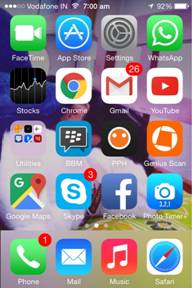
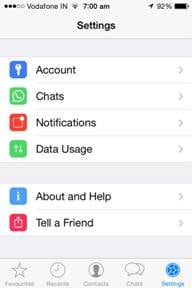
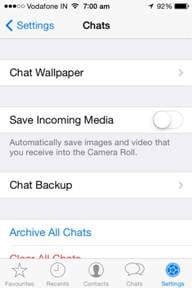
Passo 2 – Chat Backup é a tela onde você pode escolher entre um backup manual e/ou configurar um backup automático. Como nosso objetivo é configurar um backup automático, devemos tocar na opção Backup automático e selecionar a frequência que preferirmos, na captura de tela, ele está configurado para acontecer diariamente.
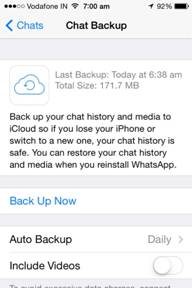
Prós:
Contras:
Parte 2: Como o WhatsApp faz backup automaticamente no Google Drive
O WhatsApp em dispositivos Android usa o Google Drive para fazer backup de todas as suas conversas e, assim como no caso de um iPhone ou qualquer outro dispositivo iOS, também é muito fácil fazer o backup automático do WhatsApp em dispositivos Android.
Vamos dar uma olhada nas etapas envolvidas.
Passo 1 – Abra o WhatsApp no seu telefone e pressione o botão Opções e selecione Configurações.
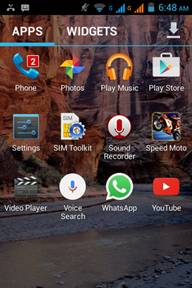

Passo 2 – Na próxima tela, você deve tocar na opção ‘Chats and calls’ e então selecionar a opção chamada Chat backup.

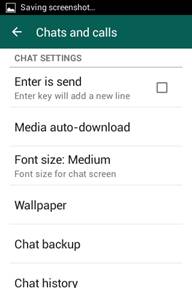
Passo 3 – Esta é a tela onde você pode fazer um backup manual pressionando o botão Backup e/ou configurar o backup automático para a função Google Drive.
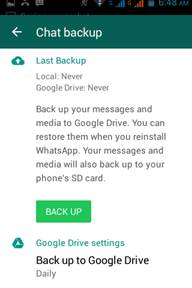
Prós:
Contras:
Parte 3: Alternativa: Faça backup do WhatsApp no seu computador seletivamente
Vimos como é fácil configurar a função de backup automático diretamente no WhatsApp, no entanto, não é a melhor opção para quem quer ser um pouco mais específico com o que deve ser salvo ou copiado. Em outras palavras, você está meio restrito com as ofertas do WhatsApp.
Então, decidimos encontrar um método alternativo de backup automático do WhatsApp que desse muito mais flexibilidade e permitisse a criação de backup do WhatsApp o mais fácil possível. Vamos dar uma olhada em nossas descobertas.
Backup do WhatsApp no iPhone
DrFoneTool – Transferência do WhatsApp é uma ótima ferramenta para PC que torna super fácil transferir, fazer backup e restaurar suas mensagens do WhatsApp no seu telefone. Além disso, você pode visualizar e verificar qualquer item que desejar e exportá-lo para seu computador como um arquivo HTML para leitura ou impressão.
Antes de começarmos a descobrir como isso pode ser feito, vamos dar uma olhada rápida em seus muitos recursos incríveis.

DrFoneTool – Transferência do WhatsApp
Lide com seu bate-papo do WhatsApp, de maneira fácil e flexível
- Transfira o WhatsApp do iOS para dispositivos iPhone / iPad / iPod touch / Android.
- Faça backup ou exporte mensagens do WhatsApp do iOS para computadores.
- Restaure o backup do WhatsApp do iOS para dispositivos iPhone, iPad, iPod touch e Android.
-
Suporta iPhone X / 8 (Plus) / iPhone 7 (Plus) / iPhone6s (Plus), iPhone SE e o iOS mais recente totalmente!

Com todos esses recursos o destacando, o DrFoneTool certamente será o aplicativo dos seus sonhos para criar backups. Vejamos agora quais são as etapas envolvidas.
Passo 1 – Lançamento DrFoneTool – Transferência do WhatsApp e conecte seu computador ao telefone usando o cabo USB. Depois que o DrFoneTool identificar seu iPhone, selecione a opção ‘Backup & Restore’ e, em seguida, a opção ‘Backup WhatsApp messages’. Feito isso, basta clicar no botão ‘Backup’.
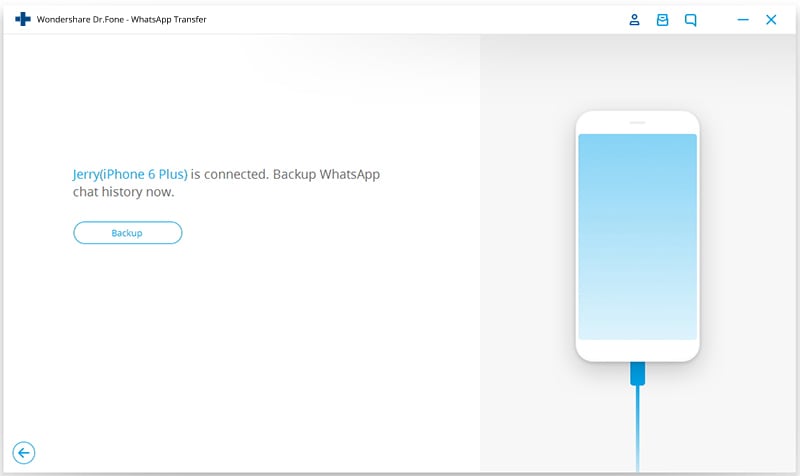
Passo 2 – Assim que o processo de backup terminar, clique em ‘exibir’ para visualizar os arquivos de backup.

Passo 3 – Abaixo podemos ver claramente as mensagens de backup do WhatsApp. Você pode exportar e restaurar mensagens do WhatsApp seletivamente como quiser.

Backup do WhatsApp no Android
O Wondershare existe há muito tempo e é conhecido por seu software de ponta louvável e líder da indústria o tempo todo. Um de seus melhores produtos é DrFoneTool – Recuperação de dados (Android) que não é apenas uma excelente ferramenta de recuperação, mas também um criador de backup.
Algumas de suas características mais importantes são apresentadas a seguir.

DrFoneTool – Recuperação de dados (Android)(Recuperação do WhatsApp no Android)
Primeiro software de recuperação de smartphone e tablet Android do mundo.
- Maior taxa de recuperação do setor.
- Recupere fotos, vídeos, contatos, mensagens, registros de chamadas e muito mais.
- Compatível com dispositivos Android 6000+.
Backup do WhatsApp no Android
Agora, para usá-lo para fazer backup de suas mensagens do WhatsApp no Android, basta seguir os passos simples abaixo.
Passo 1 – Inicie o DrFoneTool e conecte seu telefone Android ao seu computador. Certifique-se de ter ativado a depuração USB no seu dispositivo.

Passo 2 – Quando o dispositivo estiver pronto para uma verificação, você verá uma tela parecida com a mostrada abaixo. Aqui, você pode selecionar a opção ‘Mensagens e anexos do WhatsApp’ e clicar em ‘Avançar’.

Passo 3 – O DrFoneTool agora começará a verificar todas as suas mensagens do WhatsApp e os dados nelas contidos. Após a verificação, ele exibirá os resultados para você ver e escolher antes de iniciar a recuperação dessas mensagens. Para o passo final, basta clicar no botão ‘Data Recovery’ e em questão de minutos, DrFoneTool deve tê-lo criado e salvo como backup em seu computador.

Temos certeza de que com DrFoneTool – Transferência do WhatsApp e DrFoneTool – Recuperação de dados (Android) ao seu lado, criar backup do WhatsApp no iPhone e no dispositivo Android agora será muito fácil para você. Vá em frente e aproveite esta nova liberdade encontrada e compartilhe-a com seus amigos também!
Artigos Mais Recentes

